Aktivera eller inaktivera statusfältet i File Explorer i Windows 10
Miscellanea / / November 28, 2021
Aktivera eller inaktivera statusfältet i File Explorer i Windows 10: Statusfältet i Filutforskaren visar hur många objekt (filer eller mappar) som finns i en viss enhet eller mapp och hur många av dessa objekt du har valt. Till exempel, en enhet har 47 objekt och du har valt 3 objekt från dem, statusfältet kommer att visa något så här: 47 föremål 3 föremål har valts
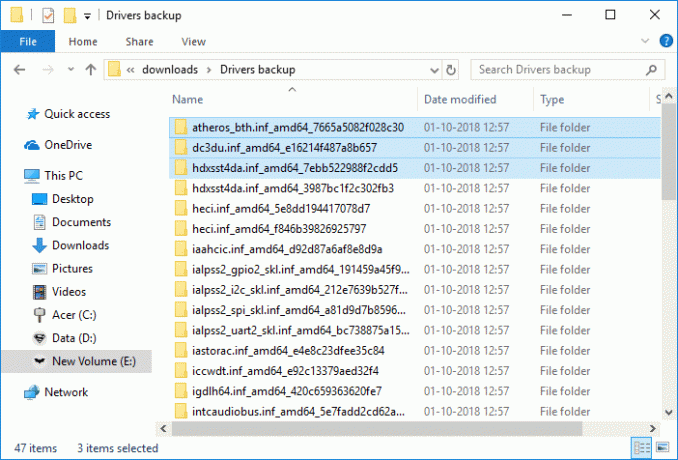
Statusfältet finns längst ner i File Explorer som du kan se i bilden ovan. En annan användning av statusfältet är att det finns två knappar tillgängliga längst till höger i fältet som ändrar den aktuella mapplayouten till detaljvy eller vy med stora ikoner. Men inte många användare använder statusfältet och därför letar de efter ett sätt att inaktivera statusfältet. Hur som helst, utan att slösa någon tid låt oss se Hur du aktiverar eller inaktiverar statusfältet i File Explorer i Windows 10 med hjälp av den nedan listade handledningen.
Innehåll
- Aktivera eller inaktivera statusfältet i File Explorer i Windows 10
- Metod 1: Aktivera eller inaktivera statusfältet i filutforskaren med mappalternativ
- Metod 2: Aktivera eller inaktivera statusfältet i filutforskaren med hjälp av registret
Aktivera eller inaktivera statusfältet i File Explorer i Windows 10
Se till att skapa en återställningspunkt bara om något går fel.
Metod 1: Aktivera eller inaktivera statusfältet i filutforskaren med mappalternativ
1.Tryck på Windows-tangenten + E för att öppna Filutforskaren och klicka sedan på Se sedan Alternativ.

Notera: Om du har inaktiverat menyfliksområdet, tryck bara på Alt + T för att öppna menyn Verktyg och klicka sedan på Mappalternativ.
2. Detta öppnar mappalternativ där du behöver byta till Fliken Visa.
3. Scrolla nu till botten och markera eller avmarkera "Visa statusfältet" enligt:
Kontrollera "Visa statusfält": Aktivera statusfältet i File Explorer i Windows 10
Avmarkera "Visa statusfält": Inaktivera statusfältet i filutforskaren i Windows 10

4. När du har gjort ditt val klickar du bara på Verkställ följt av OK.
Metod 2: Aktivera eller inaktivera statusfältet i filutforskaren med hjälp av registret
1.Tryck på Windows-tangenten + R och skriv sedan regedit och tryck på Enter för att öppna Registerredigerare.

2. Navigera till följande registernyckel:
HKEY_CURRENT_USER\Software\Microsoft\Windows\CurrentVersion\Explorer\Advanced
3. Välj Avancerat och dubbelklicka sedan på " i höger fönsterrutaShowStatusBar" DWORD och ändra dess värde till:
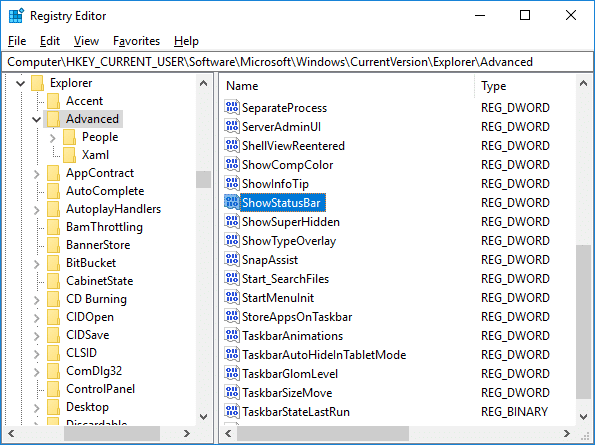
Så här aktiverar du statusfältet i filutforskaren i Windows 10: 1
Så här inaktiverar du statusfältet i filutforskaren i Windows 10: 0
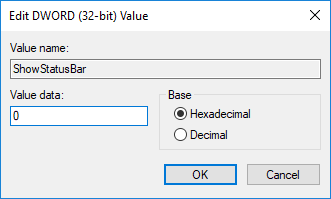
4. När du är klar klickar du på OK och stäng allt.
5. Starta om datorn för att spara ändringarna.
Rekommenderad:
- Kryptera inte automatiskt filer som flyttats till krypterade mappar i Windows 10
- Hur man exporterar sparade lösenord i Google Chrome
- Aktivera eller inaktivera numerisk sortering i File Explorer i Windows 10
- Hur man ändrar Chromes standardplats för nedladdningsmapp
Det är det, du lärde dig framgångsrikt Hur du aktiverar eller inaktiverar statusfältet i File Explorer i Windows 10 men om du fortfarande har några frågor angående denna handledning, ställ dem gärna i kommentarsavsnittet.



